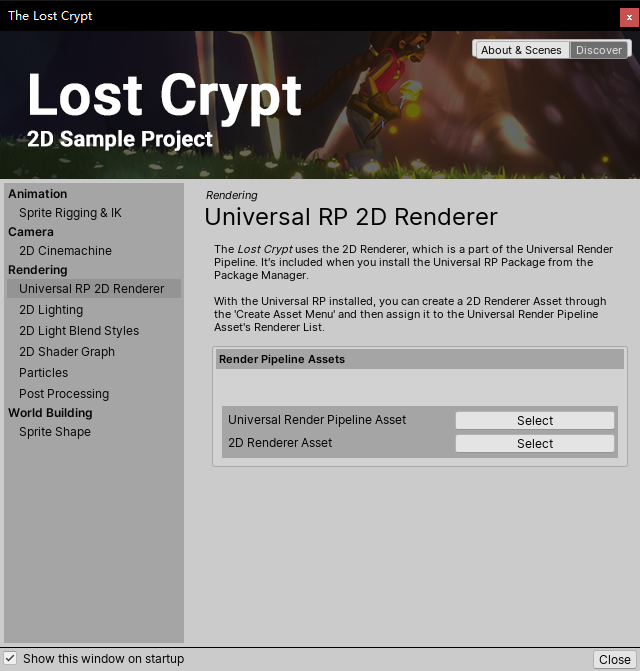《Lost Crypt》学习笔记(1)——部署游戏项目
Jan 4th, 2020 - Liusuwanxia
最近准备开一个新坑,学习一下 Unity 最新推出的2D游戏解决方案。 为了演示自家的引擎有多强大,Unity 现身说法,直接放出了一个几乎涵盖所有新技术的游戏 Demo《Lost Crypt》。 由于工作上使用的一直是旧版的Unity,对于Unity近一年的发展几乎是鲜有关注了。所以当我打开Unity 2019.3 时确实被震撼到了,索性重操旧业,写一写学习心得,希望能对几个月后的自己有点帮助(ಥ _ ಥ)。之前写Blog,都是一次性写完,费时又费力,所以这次干脆分段落写,希望能多坚持一段时间吧。。
1. 安装Unity Hub及最新版Unity
Unity Hub 是 Unity 公司为了方便管理各种版本的Unity发行的一个启动器,现在还兼具了社区和学习的功能,不论是初学者还是资深开发者都很值得使用。还没有用过的可以到官网对应的 下载页面 下载。由于《Lost Crypt》现在还属于测试阶段,所以我们只能在 Unity 2019.3 及以上版本学习它,直奔主题安装(话说这个Unity Hub安装速度比以前直接安快了不是一点啊。。)
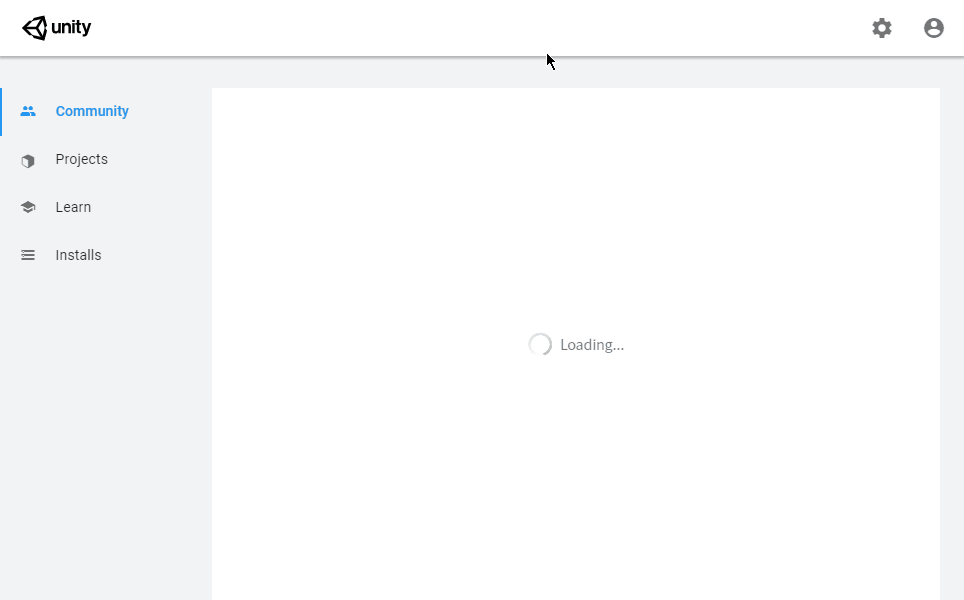
安装后我们需要创建一个2D空项目,方便之后导入《Lost Crypt》的资源包。
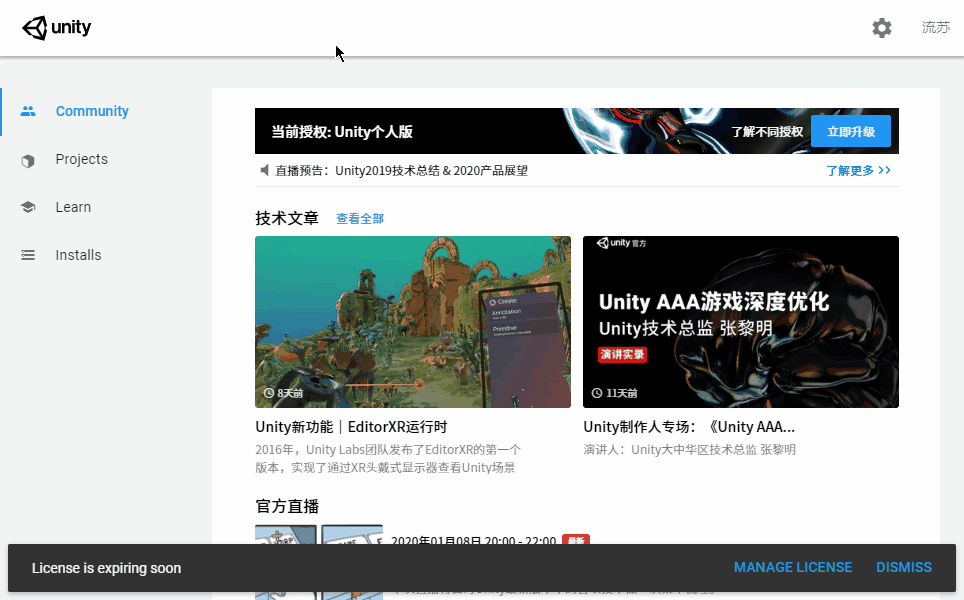
2. 添加资源
接下来我们需要从 Asset Store 上下载《Lost Crypt》的资源。在之前的工作流程里,想要把一个Asset 添加到我们需要的项目里是一件很繁琐的事情。然而通过 Unity 2019.3 中改进过的 Package Manager,我们就能很轻松地完成:
- 在 Asset Store 里找到 Lost Crypt 并添加到我的资源
- 打开 Package Manager,切换到 My Asset 标签页并找到对应的资源包(这一步需要联网并登录自己的Unity账户!!!)
- 点击导入资源后静静地等待
3. 查看学习向导
没错,这个Demo里甚至还自备了学习向导,帮助你梳理各种 2D 功能并辅以快速跳转的指引。不出意外的话我可能就会按照这个向导里的顺序来写作了。正常情况下你每次打开项目都会自动弹出该向导,但你也可以在任何时候双击 Assets/DiscoverWindow/DiscoverLostCrypt.asset 打开该窗口。